Asus T300LA-C4002H Manual
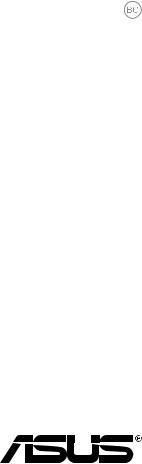
I8271
Prima edizione
Luglio 2013
Notebook PC
Manuale Utente (e-Manual)
Serie T300L

INFORMAZIONI SUL COPYRIGHT
Copyright © 2013 ASUSTeK Computer, Inc.
Tutti i Diritti Riservati.
Nessuna parte di questo manuale, compresi i prodotti e i software in esso descritti, può essere riprodotta, trasmessa, trascritta, archiviata in un sistema di recupero o tradotta in alcuna lingua, in alcuna forma e in alcun modo, fatta eccezione per la documentazione conservata dall’acquirente a scopi di backup, senza l’espressa autorizzazione scritta di ASUSTeK COMPUTER INC. (“ASUS”).
ASUS FORNISCE QUESTO MANUALE “COSÌ COM’È” SENZA GARANZIA DI ALCUN TIPO, ESPLICITA O IMPLICITA, INCLUDENDO SENZA LIMITAZIONE LE GARANZIE O CONDIZIONI IMPLICITE DI COMMERCIABILITÀ O IDONEITÀ AD UN PARTICOLARE SCOPO.
IN NESSUN CASO ASUS, I SUOI DIRIGENTI, FUNZIONARI, IMPIEGATI O DISTRIBUTORI SONO RESPONSABILI PER QUALSIASI DANNO INDIRETTO, PARTICOLARE, ACCIDENTALE O
CONSEGUENTE (COMPRESI DANNI DERIVANTI DA PERDITA DI PROFITTO, PERDITA DI CONTRATTI, PERDITA D’USO O DI DATI, INTERRUZIONE DELL’ATTIVITÀ E SIMILI), ANCHE SE ASUS È STATA AVVISATA DELLA POSSIBILITÀ CHE TALI DANNI SI POSSANO VERIFICARE IN SEGUITO A QUALSIASI DIFETTO O ERRORE NEL PRESENTE MANUALE O NEL PRODOTTO.
I prodotti e nomi delle aziende che compaiono in questo manuale possono essere marchi registrati o diritti d’autore delle rispettive aziende, o meno, e sono usati a solo scopo identificativo o illustrativo, a beneficio dell’utente, senza alcuna intenzione di violazione dei diritti di alcun soggetto.
LE SPECIFICHE E LE INFORMAZIONI CONTENUTE IN QUESTO MANUALE SONO FORNITE A SOLO USO INFORMATIVO E SONO SOGGETTE A CAMBIAMENTI IN QUALSIASI MOMENTO, SENZA PREAVVISO, E NON POSSONO ESSERE INTERPRETATE COME UN IMPEGNO DA PARTE DI ASUS. ASUS NON SI ASSUME ALCUNA RESPONSABILITÀ E NON SI FA CARICO DI NESSUN ERRORE
O INESATTEZZA CHE POSSA COMPARIRE IN QUESTO MANUALE COMPRESI I PRODOTTI E I SOFTWARE DESCRITTI AL SUO INTERNO.
2 |
Notebook PC - Manuale Utente (e-Manual) |

CONDIZIONI E LIMITI DI COPERTURA DELLA GARANZIA SUL PRODOTTO
Le condizioni di garanzia variano a seconda del tipo di prodotto e sono specificatamente indicate nel Certificato di Garanzia allegato cui si fa espresso rinvio.
Inoltre, la presente garanzia, non è valida in caso di danni o difetti dovuti ai seguenti fattori: (a) uso non idoneo, funzionamento o manutenzione impropri inclusi, senza limitazioni, e l’utilizzo del prodotto con una finalità diversa da quella conforme alle istruzioni fornite da ASUSTeK COMPUTER INC. in merito all’idoneità di utilizzo e alla manutenzione; (b) installazione o utilizzo del prodotto in modo non conforme agli standard tecnici o di sicurezza vigenti nell’Area Economica Europea e in Svizzera; (c) collegamento a rete di alimentazione con tensione
non corretta; (d) utilizzo del prodotto con accessori di terzi, prodotti o dispositivi ausiliari o periferiche; (e) tentativo di riparazione effettuato da una qualunque terza parte diversa dai centri di assistenza ASUSTeK COMPUTER INC. autorizzati; (f ) incidenti, fulmini, acqua, incendio o qualsiasi altra causa il cui controllo non dipenda da ASUSTeK COMPUTER INC.; abuso, negligenza o uso commerciale.
La presente Garanzia non è valida per l’assistenza tecnica o il supporto per l’utilizzo del Prodotto compreso l’utilizzo dell’hardware o del software. L’assistenza e il supporto disponibili (se previsti) nonchè le spese e gli altri termini relativi all’assistenza e al supporto (se previsti) verranno specificati nella documentazione destinata al cliente fornita a corredo del prodotto.È responsabilità dell’utente, prima ancora di richiedere l’assistenza, effettuare il backup dei contenuti presenti sul Prodotto, inclusi i dati archiviati o il software installato.
ASUSTeK COMPUTER INC. non è in alcun modo responsabile per qualsiasi danno, perdita di programmi, dati o altre informazioni archiviate su qualsiasi supporto o parte del prodotto per il quale viene richiesta l’assistenza; ASUSTeK COMPUTER INC. non è in alcun modo responsabile delle conseguenze di tali danni o perdite, incluse quelle di attività, in caso di malfunzionamento di sistema, errori di programmi o perdite di dati.
È responsabilità dell’utente, prima ancora di richiedere l’assistenza, eliminare eventuali funzioni, componenti, opzioni, modifiche e allegati non coperti dalla presente Garanzia prima di far pervenire il prodotto a un centro servizi ASUSTeK COMPUTER INC. ASUSTeK COMPUTER INC. non è in alcun modo responsabile di qualsiasi perdita o danno ai componenti sopra descritti.
ASUSTeK COMPUTER INC. non è in alcun modo responsabile di eliminazioni, modifiche o alterazioni ai contenuti presenti sul Prodotto compresi eventuali dati o applicazioni prodottesi durante le procedure di riparazione del Prodotto stesso. Il Prodotto verrà restituito all’utente con la configurazione originale di vendita, in base alle disponibilità di software a magazzino.
LICENZA SOFTWARE
I prodotti ASUS possono essere corredati da software, secondo la tipologia del prodotto. I software, abbinati ai prodotti, sono in versione“OEM”: il software OEM viene concesso in licenza all’utente finale come parte integrante del prodotto; ciò significa che non può essere trasferito ad altri sistemi hardware e che, in caso di rottura, di furto o in ogni altra situazione che lo renda inutilizzabile anche la possibilità di utilizzare il prodotto OEM viene compromessa. Chiunque acquisti, unitamente al prodotto, un software OEM è tenuto ad osservare i termini e le condizioni del contratto di licenza tra il proprietario del software e l’utente finale,denominato“EULA”(End User Licence Agreement),visualizzato a video durante la fase di installazione del software stesso. Si avvisa che l’accettazione, da parte dell’utente, delle condizioni dell’EULA ha luogo al momento dell’installazione del software stesso.
ASSISTENZA E SUPPORTO
Visitate il nostro sito multi-lingua al seguente indirizzo: http://support.asus.com/contact/ contact.aspx?SLanguage=en-us
Notebook PC - Manuale Utente (e-Manual) |
3 |

Indice |
|
|
|
Informazioni sul manuale........................................................................................ |
7 |
|
Note e messaggi del manuale.................................................................................... |
8 |
|
Icone.................................................................................................................................... |
8 |
|
Formati carattere............................................................................................................. |
8 |
|
Norme di sicurezza.................................................................................................... |
9 |
|
Utilizzo del vostro Notebook PC................................................................................ |
9 |
|
Cura del Notebook PC................................................................................................... |
10 |
|
Corretto smaltimento.................................................................................................... |
11 |
|
Capitolo 1: Configurazione hardware |
|
|
Vista dall'alto................................................................................................................ |
13 |
|
Funzionalità del pannello touchscreen................................................................... |
15 |
|
Caratteristiche della mobile dock............................................................................. |
18 |
|
Agganciare il tablet alla mobile dock...................................................................... |
21 |
|
Undock del tablet............................................................................................................ |
22 |
|
Lato sinistro.................................................................................................................. |
23 |
|
Lato destro.................................................................................................................... |
26 |
|
Vista anteriore............................................................................................................. |
27 |
|
Capitolo 2: Utilizzo del Notebook PC |
|
|
Per iniziare..................................................................................................................... |
29 |
|
Agganciate il tablet alla mobile dock...................................................................... |
29 |
|
Caricate il vostro Notebook PC................................................................................... |
30 |
|
Accendete il Notebook PC........................................................................................... |
33 |
|
Gesti interattivi per lo schermo touch e per il touchpad............................. |
34 |
|
Utilizzare lo schermo touch......................................................................................... |
34 |
|
Utilizzare il touchpad..................................................................................................... |
36 |
|
Utilizzare la tastiera................................................................................................... |
43 |
|
Tasti funzione.................................................................................................................... |
43 |
|
Tasti funzione per le applicazioni speciali.............................................................. |
44 |
|
Tasti Windows® 8............................................................................................................. |
45 |
|
Tasti di controllo multimediale*................................................................................ |
45 |
|
Tastierino numerico integrato*.................................................................................. |
46 |
4 |
Notebook PC - Manuale Utente (e-Manual) |
|

Capitolo 3: Nozioni di base su Windows® 8 |
|
Procedura di inizializzazione.................................................................................. |
49 |
Interfaccia utente Windows®................................................................................. |
50 |
Schermata di Start.......................................................................................................... |
50 |
Applicazioni Windows®................................................................................................. |
50 |
Hotspot............................................................................................................................... |
51 |
Nozioni di base sulle applicazioni Windows®.................................................. |
54 |
Lanciare le applicazioni................................................................................................. |
54 |
Personalizzare le applicazioni..................................................................................... |
54 |
Accesso alla schermata Tutte le app......................................................................... |
57 |
Charm Bar.......................................................................................................................... |
60 |
Funzione Snap.................................................................................................................. |
63 |
Altri tasti di scelta rapida......................................................................................... |
65 |
Connessione a reti senza fili................................................................................... |
67 |
Wi-Fi..................................................................................................................................... |
67 |
Bluetooth .......................................................................................................................... |
69 |
Modalità aereo................................................................................................................. |
71 |
Connessione a reti cablate...................................................................................... |
72 |
Configurazione di una connessione di rete PPPoE con indirizzo |
|
IP dinamico........................................................................................................................ |
72 |
Configurazione di una connessione di rete con indirizzo IP statico............. |
74 |
Spegnimento del Notebook PC............................................................................ |
75 |
Attivazione della modalità di Sospensione........................................................... |
75 |
Capitolo 4: POST (Power-on Self-test) |
|
La fase di POST (Power-on Self Test).................................................................... |
77 |
Utilizzo del POST per accedere al BIOS e risolvere i problemi........................ |
77 |
BIOS................................................................................................................................. |
77 |
Accesso al BIOS................................................................................................................ |
78 |
Impostazioni BIOS........................................................................................................... |
78 |
Risoluzione dei problemi......................................................................................... |
88 |
Refresh your PC (Reinizializza il PC).......................................................................... |
88 |
Reset your PC (Reimposta il PC)................................................................................. |
89 |
Advanced options (Opzioni avanzate).................................................................... |
90 |
Notebook PC - Manuale Utente (e-Manual) |
5 |

Consigli e domande frequenti (FAQ) |
|
Consigli utili per il vostro Notebook PC............................................................. |
93 |
Domande frequenti sull'hardware....................................................................... |
94 |
Domande frequenti sul software.......................................................................... |
97 |
Appendice |
|
Dichiarazione FCC (Federal Communications Commission)........................... |
101 |
Dichiarazione precauzionale per l'esposizione a RF della FCC....................... |
102 |
Dichiarazione di conformità (Direttiva R&TTE 1999/5/EC)............................... |
103 |
Avviso marchio CE........................................................................................................... |
103 |
Dichiarazione per l'esposizione a radiazioni IC (Canada)................................. |
104 |
Canali wireless operativi per le diverse regioni.................................................... |
105 |
Restrizione delle bande di frequenza wireless (Francia)................................... |
105 |
Comunicazioni sulla sicurezza UL............................................................................. |
107 |
Requisiti per la sicurezza elettrica............................................................................. |
108 |
Nota per gli installatori di sistemi CATV.................................................................. |
108 |
Comunicazione REACH................................................................................................. |
108 |
Nota sul prodotto da parte di Macrovision Corporation.................................. |
108 |
Prevenzione della perdita dell'udito........................................................................ |
108 |
Precauzioni Nordic Lithium (per batterie agli Ioni di Litio).............................. |
109 |
Certificazione ENERGY STAR........................................................................................ |
110 |
Eco-Etichetta dell'Unione Europea........................................................................... |
110 |
Dichiarazione di conformità con le normative internazionali in |
|
materia di tutela ambientale....................................................................................... |
111 |
Servizio di ritiro e riciclaggio ASUS........................................................................... |
111 |
6 |
Notebook PC - Manuale Utente (e-Manual) |

Informazioni sul manuale
Questo manuale descrive le caratteristiche hardware e software del vostro Notebook PC e le organizza nei seguenti capitoli:
Capitolo 1: Configurazione hardware
Descrizione delle componenti hardware del Notebook PC.
Capitolo 2: Utilizzo del Notebook PC
Informazioni sull'utilizzo delle varie componenti del Notebook PC.
Capitolo 3: Nozioni di base su Windows® 8
Informazioni generali sull'utilizzo di Windows® 8 sul Notebook PC.
Capitolo 4: POST (Power-on Self-test)
Modalità di utilizzo della fase di POST per modificare le impostazioni del Notebook PC.
Consigli e domande frequenti (FAQ)
Questa sezione vi propone alcuni consigli, domande e risposte comuni relative all'hardware e al software. Usate questa sezione come primo tentativo di risoluzione dei problemi generici che potreste incontrare durante l'utilizzo del vostro Notebook PC.
Appendice
Comunicazioni e informazioni sulla sicurezza del vostro Notebook PC.
Notebook PC - Manuale Utente (e-Manual) |
7 |

Note e messaggi del manuale
Per evidenziare le informazioni chiave contenute nel manuale alcuni messaggi sono presentati nelle forme seguenti:
IMPORTANTE! Messaggio contenente informazioni importanti per il completamento di un'operazione.
NOTA: Messaggio contenente informazioni aggiuntive e suggerimenti per completare un'operazione.
ATTENZIONE! Messaggio contenente le indicazioni da seguire per garantire la sicurezza di determinate operazioni onde evitare danni ai dati e alle componenti del vostro Notebook PC.
Icone
Le icone indicano i dispositivi da utilizzare per l'esecuzione di una serie di operazioni e attività con il Notebook PC.
= Utilizzare lo schermo touch.
= Utilizzare il touchpad.
= Utilizzare la tastiera.
Formati carattere
Grassetto = Indica il menu o l'oggetto da selezionare.
Corsivo = Indica le sezioni a cui potete fare riferimento in questo manuale.
8 |
Notebook PC - Manuale Utente (e-Manual) |
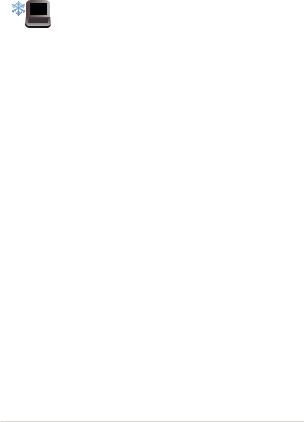
Norme di sicurezza
Utilizzo del vostro Notebook PC
Questo Notebook PC deve essere utilizzato solamente in ambienti con temperature comprese fra 5 °C (41 °F) e 35 °C (95 °F).
Consultate l'etichetta indicante la potenza posta sul lato inferiore del Notebook PC e assicuratevi che l'adattatore di corrente sia compatibile con tale potenza.
Per evitare disagi o lesioni derivanti da esposizione al calore non lasciate il Notebook PC sul grembo e su nessun'altra parte del corpo.
Non utilizzate cavi di alimentazione, accessori o altre periferiche danneggiate con il vostro Notebook PC.
Quando il vostro Notebook PC è acceso assicuratevi di non trasportarlo né di coprirlo con qualsivoglia materiale che possa ridurne la circolazione dell'aria.
NON collocate il vostro Notebook PC su superfici irregolari o instabili.
Potete esporre il vostro Notebook PC a controlli tramite macchine a raggi X (usate, in genere, con nastri trasportatori) ma non esponetelo a rilevatori magnetici e metal detector.
Spegnete la mobile dock quando siete in aereo. Contattate la vostra compagnia aerea per avere informazioni sui relativi servizi disponibili e sulle restrizioni applicate all'uso del vostro Notebook PC durante il volo.
Notebook PC - Manuale Utente (e-Manual) |
9 |
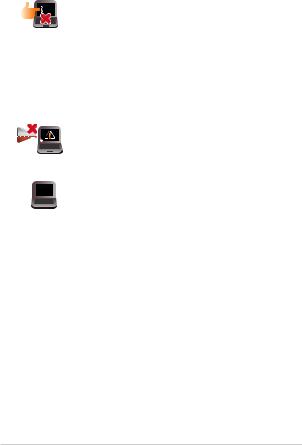
Cura del Notebook PC
Scollegate il cavo d'alimentazione e rimuovete la batteria (se presente) prima di effettuare la pulizia del vostro Notebook PC. Utilizzate una
spugna pulita, o un panno antistatico, bagnati con una soluzione composta da un detergente non abrasivo e alcune gocce di acqua tiepida quindi asciugate con un panno asciutto. Rimuovete qualsiasi forma di umidità dal vostro Notebook PC usando un panno asciutto.
Non usate solventi aggressivi come diluenti, benzina o altri prodotti chimici simili sul o nelle vicinanze del vostro Notebook PC.
Non posate oggetti sul vostro Notebook PC.
Non esponete il vostro Notebook PC a forti campi elettrici o magnetici.
Non esponete il vostro Notebook PC a liquidi, pioggia o umidità.
Non tenete il vostro Notebook PC in ambienti polverosi.
Non usate il vostro Notebook PC nelle vicinanze di fughe di gas.
10 |
Notebook PC - Manuale Utente (e-Manual) |
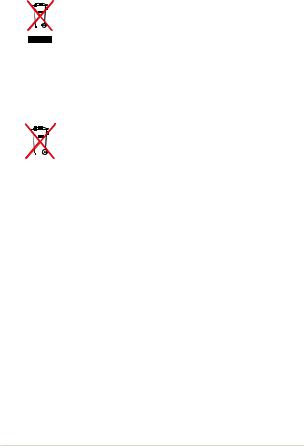
Corretto smaltimento
Non buttate il vostro Notebook PC nei bidoni dei rifiuti municipali. Questo prodotto è stato concepito per permettere il riutilizzo di alcune parti e il riciclaggio di altre. Il simbolo X sul bidone dei rifiuti indica che il prodotto (elettrico, elettronico, batterie contenenti mercurio)
non deve essere buttato nei bidoni dei rifiuti municipali. Controllate le normative locali vigenti per il corretto smaltimento dei prodotti elettronici.
Non buttate la batteria nei bidoni dei rifiuti municipali. Il simbolo X sul bidone dei rifiuti indica che la batteria non deve essere buttata nei bidoni dei rifiuti municipali.
Notebook PC - Manuale Utente (e-Manual) |
11 |

Capitolo 1: Configurazione hardware
12 |
Notebook PC - Manuale Utente (e-Manual) |
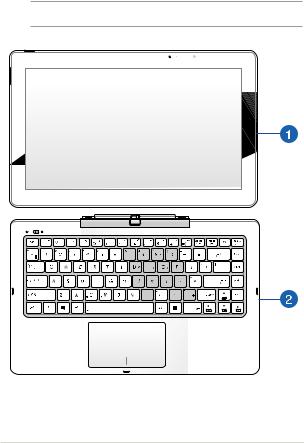
Vista dall'alto
NOTA: Il layout della tastiera può variare a in base alla regione o al paese.
e
1 |
2 |
3 |
- |
 0
0
Notebook PC - Manuale Utente (e-Manual) |
13 |
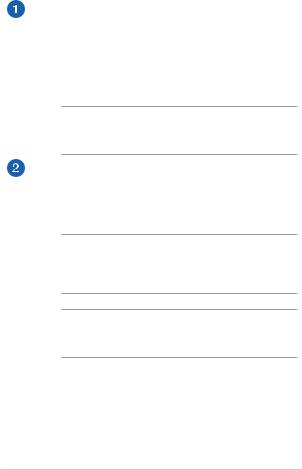
Funzionalità del pannello touchscreen
Il vostro Notebook PC si presenta con un pannello touchscreen rimovibile che garantisce le funzioni di un tablet PC per soddisfare le vostre esigenze di mobilità. Il tablet stesso è dotato delle sue funzioni per lavoro e divertimento le quali possono essere usate tramite i gesti interattivi sullo schermo touch.
NOTA: Per maggiori dettagli sull'uso del tablet fate riferimento alle sezioni Funzionalità del pannello touchscreen e Utilizzare lo schermo touch di questo manuale.
Mobile dock
Agganciando il tablet alla mobile dock potete usare i due dispositivi come un Notebook PC vero e proprio. La mobile dock fornisce funzioni di input addizionali tramite il touchpad e la tastiera.
IMPORTANTE! Per maggiori dettagli su come collegare e scollegate il tablet dalla mobile dock fate riferimento alle sezioni
Agganciare il tablet alla mobile dock e Undock del tablet di questo manuale.
NOTA: Per maggiori dettagli sull'alloggiamento della batteria fate riferimento alla sezione Caratteristiche della mobile dock di questo manuale.
14 |
Notebook PC - Manuale Utente (e-Manual) |
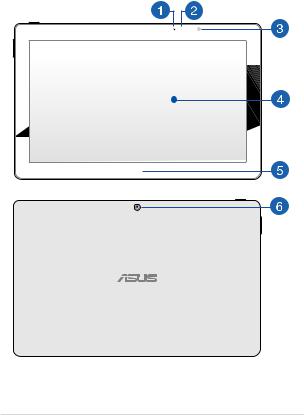
Funzionalità del pannello touchscreen
Panoramica del pannello touchscreen (tablet)
Notebook PC - Manuale Utente (e-Manual) |
15 |
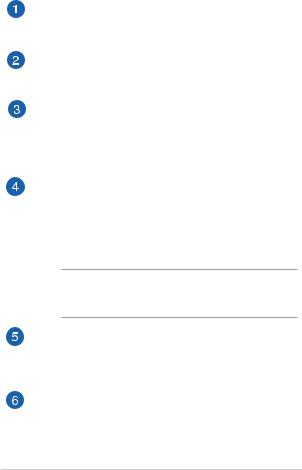
Fotocamera anteriore
La fotocamera integrata anteriore vi permette di scattare foto o registrare video tramite il vostro Notebook PC.
Indicatore fotocamera
L'indicatore della fotocamera si illumina quando la fotocamera integrata è in uso.
Sensore di luce ambientale
Il sensore di luce rileva la quantità di luce presente nell'ambiente circostante. Permette al sistema di regolare automaticamente la luminosità dello schermo a seconda delle condizioni di luce presenti in un determinato momento.
Pannello touchscreen
Lo schermo touch ad alta definizione fornisce eccellenti qualità di visualizzazione per foto, video e altri file multimediali sul vostro Notebook PC. Il pannello touchscreen vi permette inoltre di utilizzare tutte le funzionalità del vostro Notebook PC tramite l'uso dei gesti interattivi.
NOTA: Per maggiori dettagli sull'uso dei gesti interattivi per lo schermo touch, durante l'uso del Notebook PC, fate riferimento alla sezione Utilizzare lo schermo touch di questo manuale.
Pulsante Windows® touch
Premete questo pulsante per tornare alla schermata di Start. Se siete già alla schermata di Start premete questo tasto per tornare all'ultima applicazione che avete aperto.
Fotocamera posteriore
La fotocamera posteriore vi permette di scattare foto o registrare video tramite il vostro Notebook PC.
16 |
Notebook PC - Manuale Utente (e-Manual) |
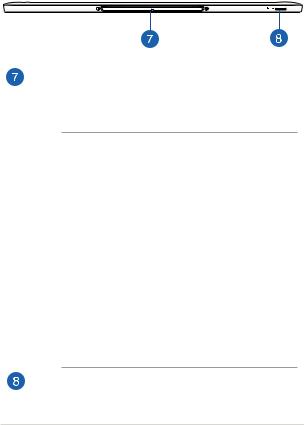
Vista dal basso
Slot per la mobile dock
Questo slot è magnetico ed è stato progettato per allinearsi facilmente al supporto della mobile dock per permettervi di collegare il tablet alla mobile dock in tutta sicurezza.
ATTENZIONE!
•La mobile dock è dotata di supporto magnetico.
Tenete lontano dalla portata dei bambini.
•I campi magnetici generati dai dispositivi mobili potrebbero danneggiare supporti di memorizzazione come carte di credito, dischi per computer o nastri. Non collocate il vostro dispositivo nelle vicinanze di tali supporti magnetici.
•Non esponete il vostro dispositivo a forti campi elettrici o magnetici perché l'esposizione potrebbe causare malfunzionamenti temporanei.
•I magneti potrebbero interferire con i pacemaker e con i defibrillatori eventualmente impiantati sotto pelle. Fate riferimento ai consigli forniti con il defibrillatore in merito alla distanza da tenere nei confronti di un magnete.
Lettore di schede di memoria microSD
Il tablet è dotato di un lettore di schede di memoria integrato compatibile con i formati microSD e microSDHC.
Notebook PC - Manuale Utente (e-Manual) |
17 |
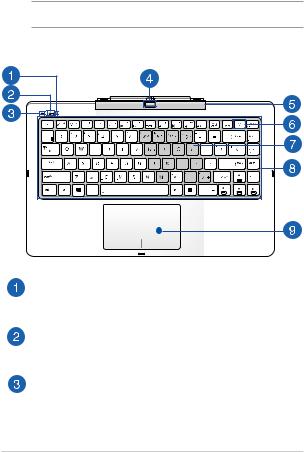
Caratteristiche della mobile dock
NOTA: Il layout della tastiera può variare a in base alla regione o al paese.
Vista dall'alto
e |
|
|
|
1 |
2 |
3 |
- |
|
0 |
|
|
Spia di alimentazione
Questo indicatore si illumina quando accendete la mobile dock.
Interruttore di alimentazione
Spostate il cursore verso sinistra per accendere la mobile dock.
Indicatore Blocco maiuscole
Questo indicatore si illumina quando la funzione Blocco maiuscole è attivata. Con Blocco maiuscole potete digitare lettere maiuscole (come A, B, C) usando la tastiera del vostro Notebook PC.
18 |
Notebook PC - Manuale Utente (e-Manual) |
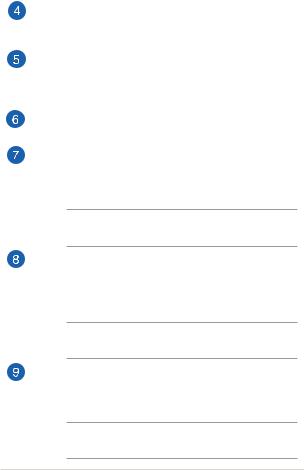
Pulsante di rilascio della mobile dock
Premete questo pulsante per rimuovere il tablet dalla mobile dock senza danneggiarlo.
Supporto per il tablet
Il supporto a cerniera sostiene il tablet quando è collegato alla mobile dock. Inoltre consente di inclinare il tablet secondo l'angolazione desiderata.
Tasto ASUS Console
Premete questo pulsante per avviare l'App ASUS Console.
Tastierino numerico integrato
Usando il tasto funzione potete scegliere di usare questo gruppo di tasti come tastierino numerico o con la loro funzione originale.
NOTA: Per maggiori dettagli fate riferimento alla sezione
Tastierino numerico integrato di questo manuale.
Tastiera
La tastiera fornisce tasti QWERTY a grandezza naturale per una digitazione confortevole. Vi permette anche l'utilizzo dei tasti funzione, l'accesso veloce a Windows® e il controllo di altre funzioni multimediali.
NOTA: Il layout della tastiera varia a seconda del modello e del territorio.
Touchpad
Il touchpad permette l'utilizzo di gesti interattivi multipli per la navigazione su schermo fornendovi un'esperienza intuitiva. Inoltre simula il funzionamento di un mouse standard.
NOTA: Per maggiori dettagli fate riferimento alla sezione Gesti interattivi del touchpad di questo manuale.
Notebook PC - Manuale Utente (e-Manual) |
19 |
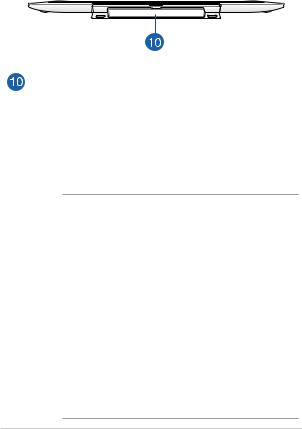
Vista posteriore
Supporto per il tablet
Per collegare in modo sicuro il tablet alla mobile dock allineate la porta dock al relativo connettore. La mobile dock è dotata di supporto magnetico per permettervi di collegare il tablet in tutta sicurezza.
Una volta inserito potete regolare l'inclinazione del tablet a seconda delle vostre esigenze.
ATTENZIONE!
•La mobile dock è dotata di supporto magnetico.
Tenete lontano dalla portata dei bambini.
•I campi magnetici generati dai dispositivi mobili potrebbero danneggiare supporti di memorizzazione come carte di credito, dischi per
computer o nastri. Non collocate il vostro dispositivo nelle vicinanze di tali supporti magnetici.
•Non esponete il vostro dispositivo a forti campi elettrici o magnetici perché l'esposizione potrebbe causare malfunzionamenti temporanei.
•I magneti potrebbero interferire con i pacemaker e con i defibrillatori eventualmente impiantati sotto pelle. Fate riferimento ai consigli forniti con il defibrillatore in merito alla distanza da tenere nei confronti di un magnete.
20 |
Notebook PC - Manuale Utente (e-Manual) |

Agganciare il tablet alla mobile dock
Allineate il tablet alla mobile dock come illustrato qui di seguito.
NOTA: La mobile dock è dotata di supporto magnetico. Con l'aiuto di questo magnete potrete allineare il tablet alla mobile dock in maniera del tutto sicura.
Notebook PC - Manuale Utente (e-Manual) |
21 |
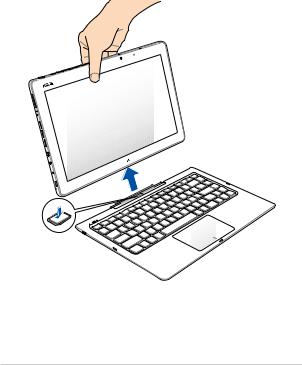
Undock del tablet
Premete il pulsante di rilascio sulla mobile dock per liberare il tablet dal blocco, poi estraete delicatamente il tablet.
22 |
Notebook PC - Manuale Utente (e-Manual) |
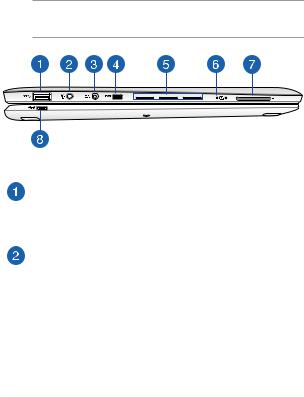
Lato sinistro
Le seguenti funzionalità, integrate nel tablet e nella mobile dock, possono essere usate quando state lavorando con il vostro Notebook PC.
NOTA: Queste funzionalità possono essere usate anche quando state lavorando con il solo tablet.
Porta USB 3.0
Questa porta USB 3.0 (Universal Serial Bus 3.0) fornisce una velocità di trasmissione che può arrivare fino a 5 Gbit/s ed è retrocompatibile con lo standard USB 2.0.
Porta jack 2-in-1 ingresso/microfono e uscita cuffie
Questa porta permette di collegare il tablet a cuffie o altoparlanti amplificati. Potete anche usare questa porta per collegare il vostro tablet ad un microfono esterno.
Notebook PC - Manuale Utente (e-Manual) |
23 |
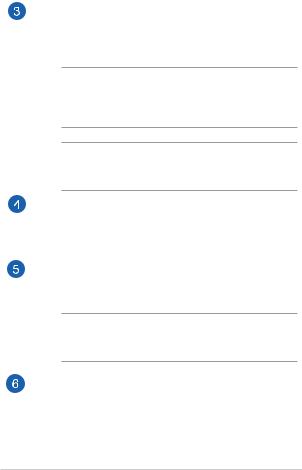
Ingresso alimentazione DC
Inserite l'alimentatore in dotazione in questo ingresso per caricare la batteria e fornire alimentazione al vostro Notebook PC.
ATTENZIONE! L'adattatore di alimentazione potrebbe riscaldarsi durante l'uso. Non coprite mai l'adattatore di alimentazione
e tenetelo lontano dal corpo se è connesso ad una fonte di energia.
IMPORTANTE! Usate solamente l'alimentatore in dotazione per caricare la batteria o fornire alimentazione al vostro Notebook PC.
Porta micro HDMI
Questa porta HDMI (High-Definition Multimedia Interface) è compatibile con lo standard HDCP utilizzato da HD DVD, Bluray e altri dispositivi che riproducono contenuti protetti.
Prese d'aria
Le prese d'aria permettono all'aria fresca di entrare e all'aria calda di uscire dal vostro Notebook PC.
ATTENZIONE! Assicuratevi che, in nessun modo, oggetti come libri, vestiti, cavi o altro blocchino anche solo una delle prese d'aria. Potrebbero verificarsi surriscaldamenti.
Indicatore bi-colore di carica della batteria
Il LED bi-colore fornisce un'indicazione visuale dello stato di carica della batteria. Per i dettagli fate riferimento alla Tabella colori LED nella prossima pagina.
24 |
Notebook PC - Manuale Utente (e-Manual) |
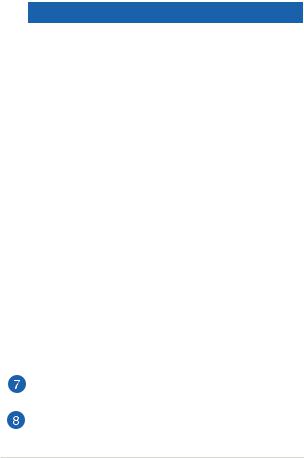
Tabella colori LED |
|
|
|
Colore |
Stato |
|
|
Bianco |
La mobile dock, o il pannello touchscreen, |
||
costante |
sono collegati ad una fonte di |
||
|
alimentazione, la batteria è in caricamento |
||
|
e la carica della batteria è compresa tra il |
||
|
95% e il 100%. |
||
Arancione |
• |
La mobile dock è collegata ad una |
|
costante |
|
fonte di alimentazione, la batteria si |
|
|
|
sta caricando e la carica della batteria |
|
|
|
è minore del 95%. |
|
|
• |
Il pannello touchscreen è connesso |
|
|
|
alla mobile dock, la batteria è in |
|
|
|
caricamento e la carica della batteria |
|
|
|
del pannello touchscreen è inferiore |
|
|
|
a 30%. |
|
|
|
|
|
|
|
|
NOTA: Il processo di ricarica si attiva |
|
|
|
automaticamente anche quando il vostro |
|
|
|
sistema è in sospensione o è spento. |
Arancione |
|
|
|
Il pannello touchscreen, o la mobile dock, |
|||
lampeggiante |
sono in modalità batteria e la carica della |
||
|
batteria è inferiore a 10%. |
||
Luci spente |
Il pannello touchscreen, o la mobile dock, |
||
|
sono in modalità batteria e la carica della |
||
|
batteria è compresa tra 10% e 100%. |
||
Tasto volume
Premete questo pulsante per aumentare o diminuire il volume.
Porta di ricarica per la mobile dock
Collegate il cavo USB > micro USB a questa porta per ricaricare la mobile dock.
Notebook PC - Manuale Utente (e-Manual) |
25 |
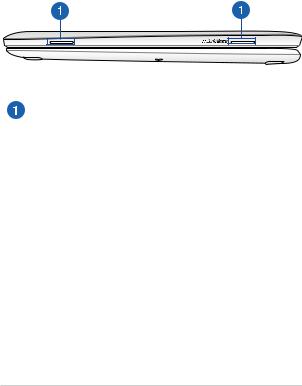
Lato destro
Le seguenti funzionalità, integrate nel tablet, possono essere usate quando state lavorando con il vostro Notebook PC. Queste funzionalità possono essere usate anche quando state lavorando con il solo tablet.
Altoparlanti audio
Il tablet usa la tecnologia SonicMaster per fornire una qualità audio ad alta fedeltà, con bassi corposi, direttamente dagli altoparlanti audio integrati.
26 |
Notebook PC - Manuale Utente (e-Manual) |
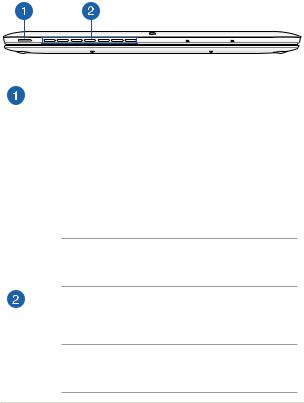
Vista anteriore
Le seguenti funzionalità, integrate nel tablet, possono essere usate quando state lavorando con il vostro Notebook PC. Queste funzionalità possono essere usate anche quando state lavorando con il solo tablet.
Pulsante di accensione/spegnimento
Premete il pulsante di accensione/spegnimento per accendere o spegnere il pannello touch screen. Potete anche usare il pulsante di accensione/spegnimento per mettere il vostro Notebook PC in stato di sospensione o ibernazione e per risvegliarlo dalla sospensione o dall'ibernazione.
Nel caso in cui il vostro Notebook PC non dia risposta alle vostre istruzioni premete e tenete premuto il pulsante di accensione/spegnimento per circa quattro (4) secondi fino a quando il Notebook PC non si spegne.
IMPORTANTE! Il pulsante di accensione/spegnimento ha effetto solamente sul pannello touch screen. Accendete la mobile dock tramite il relativo pulsante per attivarne le funzioni.
Prese d'aria
Le prese d'aria permettono all'aria fresca di entrare e all'aria calda di uscire dal vostro Notebook PC.
ATTENZIONE! Assicuratevi che, in nessun modo, oggetti come libri, vestiti, cavi o altro blocchino anche solo una delle prese d'aria. Potrebbero verificarsi surriscaldamenti.
Notebook PC - Manuale Utente (e-Manual) |
27 |

Capitolo 2:
Utilizzo del vostro Notebook PC
28 |
Notebook PC - Manuale Utente (e-Manual) |
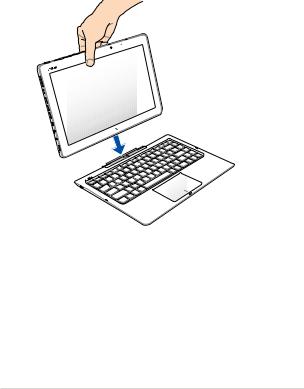
Per iniziare
Agganciate il tablet alla mobile dock
Notebook PC - Manuale Utente (e-Manual) |
29 |
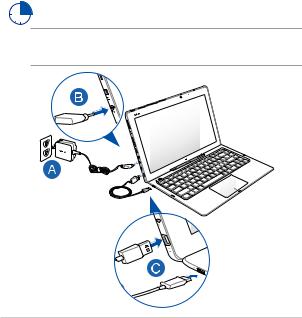
Caricate il vostro Notebook PC
Collegate il pannello touch screen e la mobile dock ad una fonte di alimentazione nel seguente modo:
A.Collegate il vostro alimentatore ad una presa di corrente che fornisca una tensione compresa nell'intervallo 100V~240V.
B.Collegare il cavo di alimentazione DC all'ingresso DC del pannello touch screen.
C.Collegate il cavo USB > micro USB al pannello touch screen e alla mobile dock.
Prima del primo utilizzo caricate la batteria del vostro
Notebook PC per 3 ore.
NOTA: L'adattatore di alimentazione potrebbe variare nell'aspetto a seconda del modello o della regione in cui vi trovate.
30 |
Notebook PC - Manuale Utente (e-Manual) |
